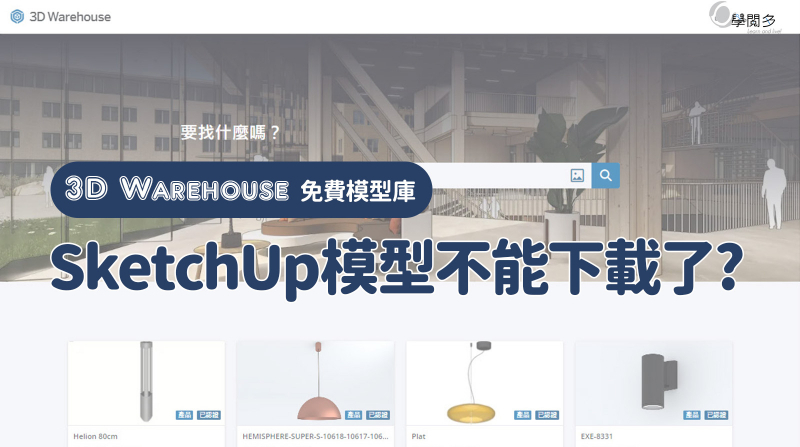
SketchUp/LayOut教學
2024-06-21
SketchUp模型|官方模型庫3D Warehouse如何下載模型?(2024更新)
|怎麼辦? 3D Warehouse的模型好像不能下載了耶!?
最近遇到好多人跑來問我們,怎麼沒辦法在SketchUp的官方模型庫下載模型了??
其實不是不能下載啦! 是現在官方有規定,必須要『 登入 』會員才能下載喔!
而且如果是SketchUp2021以前的版本無法直接從SketchUp中連結3D Warehouse直接下載模型,必須使用文章中的第二個方法--3D Warehouse網頁版下載。
※SketchUp公告:SketchUp 桌面版產品在產品發佈年份後第三年的 1 月 31 日將不再受支援。例如,SketchUp2022 年的終止支援日期為 2025 年 1 月 31 日。
※終止支援政策官方說明:https://help.sketchup.com/zh-TW/admin/end-of-support-policy
申請一個官方的Trimble帳號是完全免費的! 懶得申請也沒有關係,也有方法使用你原本的Google、Apple、Microsoft帳戶登入喔!
趕快看下去怎麼申請與下載吧!
相關推薦文章:原來SketchUp線上模型庫可以自行修改尺寸!?教你怎麼免費在3D Warehouse修改並下載!
|方式一:從SketchUp裡開啟3D Warehouse下載模型(目前適用SketchUp2022~2024版本)
開啟倉儲工具列/3D Warehouse
大部分的人都習慣在使用SketchUp建模的過程中,直接開啟3D Warehouse下載需要的模型,開啟方式是呼叫出倉庫工具列:
檢視—工具列—倉庫—3D warehouse
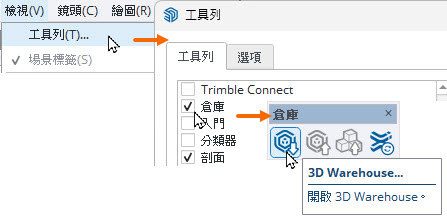
下載模型時出現需要登入的提示...
從2019年10月開始,要在3D Warehouse下載模型,都必須要登入會員喔!未登入會員前,下載模型時,你會看到這個畫面
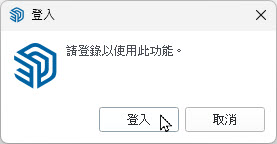
既然如此,那就直接申請一個官方Trimble帳號吧!
(1) 直接按下登入,點選建立Trimble ID,選擇地區後按下一步
(2) 輸入你要申請帳號的姓名、E-mail,勾選同意條款後按下同意並繼續 (後面會跳出Google圖形驗證,根據描述選擇即可)
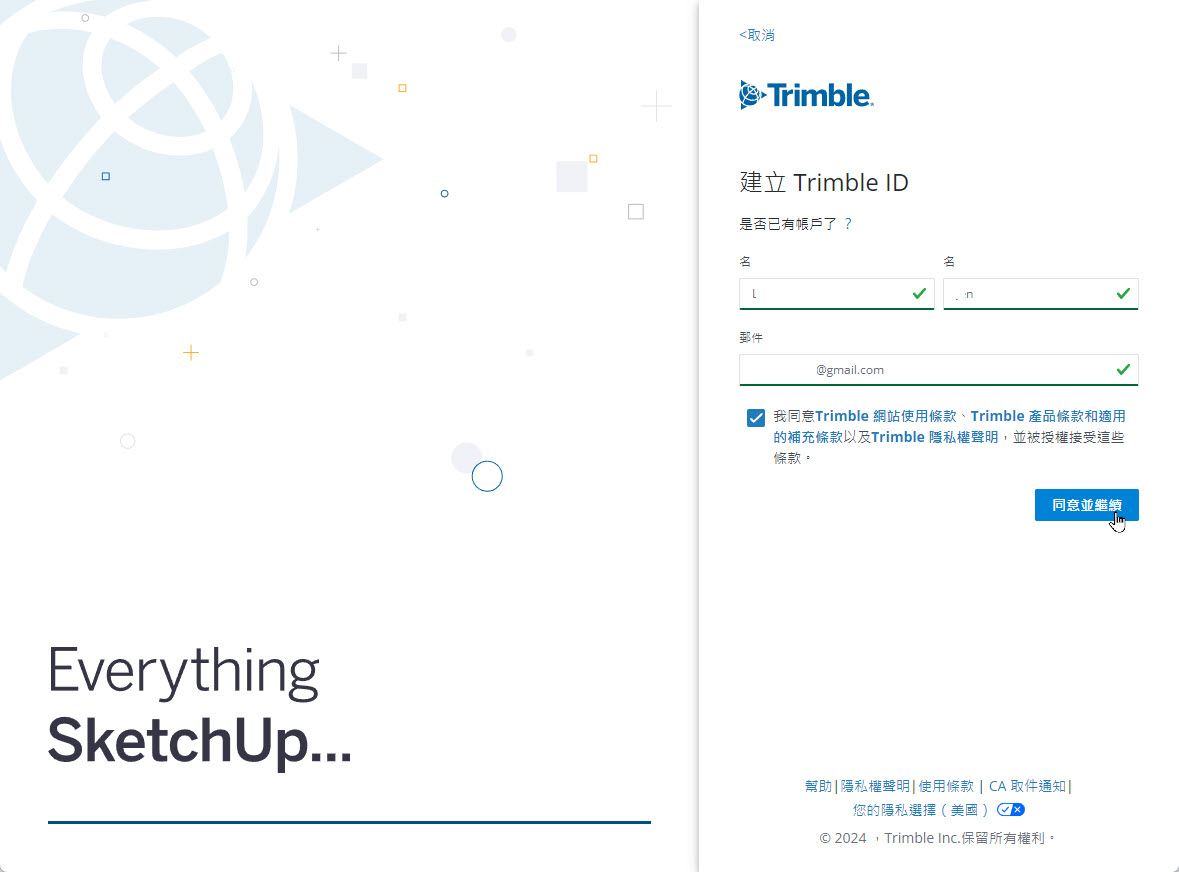
(3) 到信箱中開啟系統寄出驗證程式碼,輸入驗證碼後,按下提交Submit
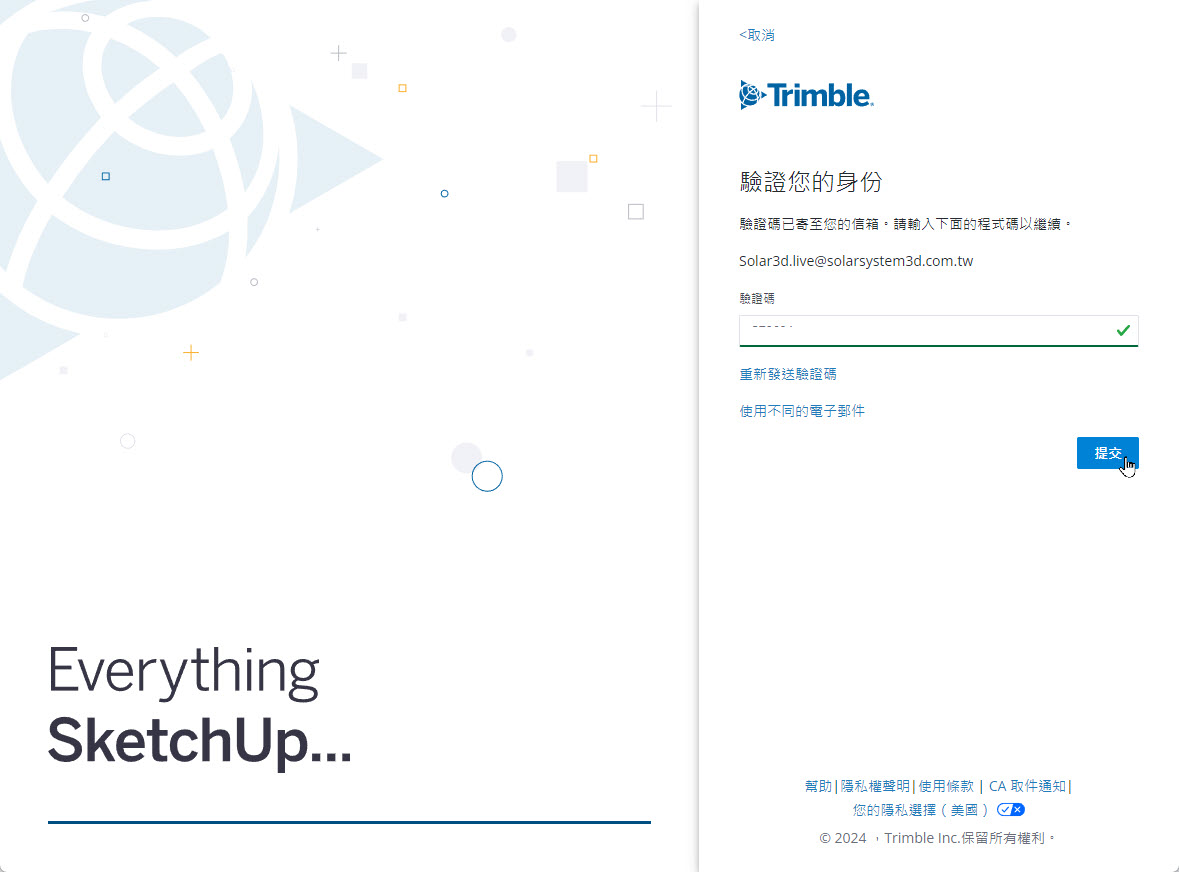
(4) 設定新密碼,輸入符合規定的格式出現綠色勾勾,按下提交Submit
※密碼規定格式比較嚴格,須包含:
- 至少8個字元
- 必須包含有0-9的數字至少一個
- 必須包含大小寫英文字母至少各一個
- 必須包含特殊符號字元(例如 !@#$%*^_-+)
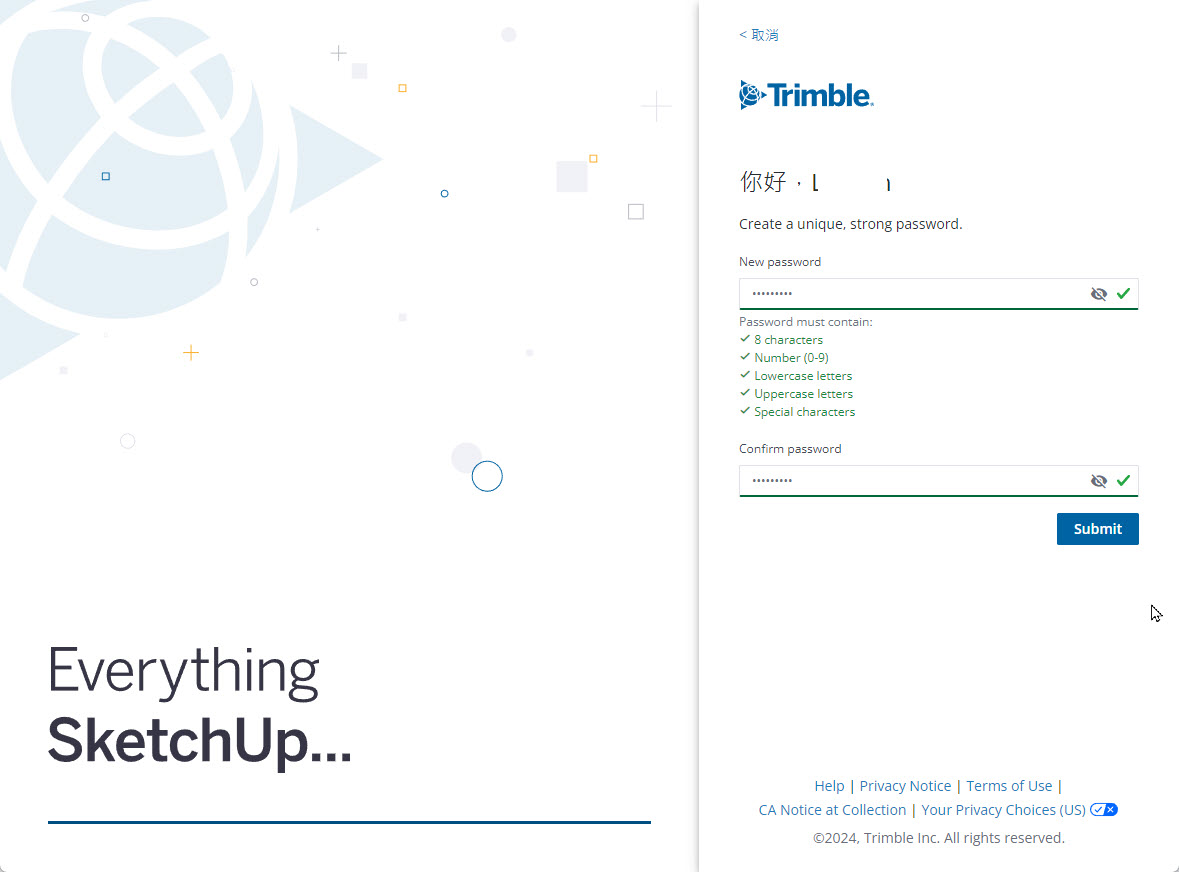
(5) 帳戶偏好設定:國籍、時區、語言,設定完成按下一步
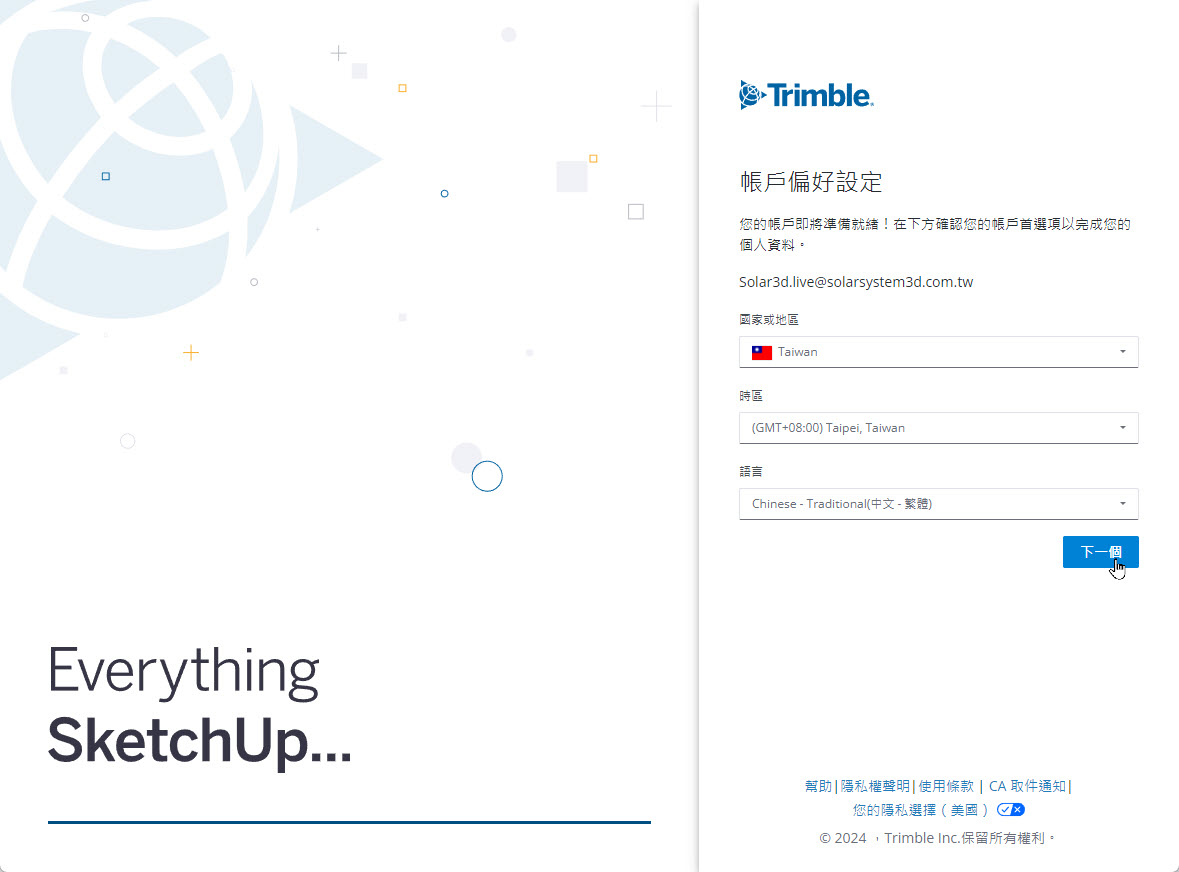
(6) 到這一步帳戶已經設定完成,但畫面會顯示是否要額外添加安全層級登入,也就是雙重驗證的意思,可以選擇馬上設定或稍後啟用設定
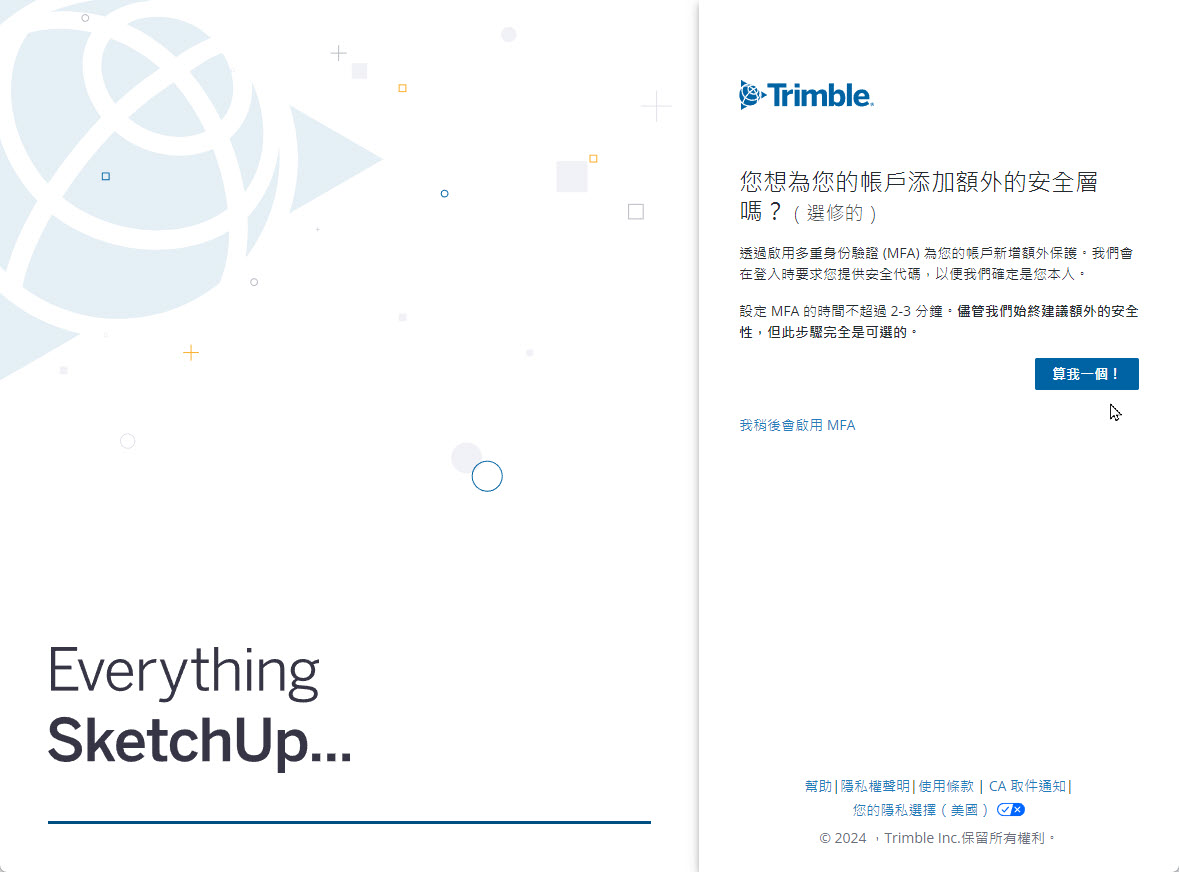
啟用安全驗證有兩個方式:
- 使用Authenticator APP (手機APP)
- 使用其他E-mail信箱
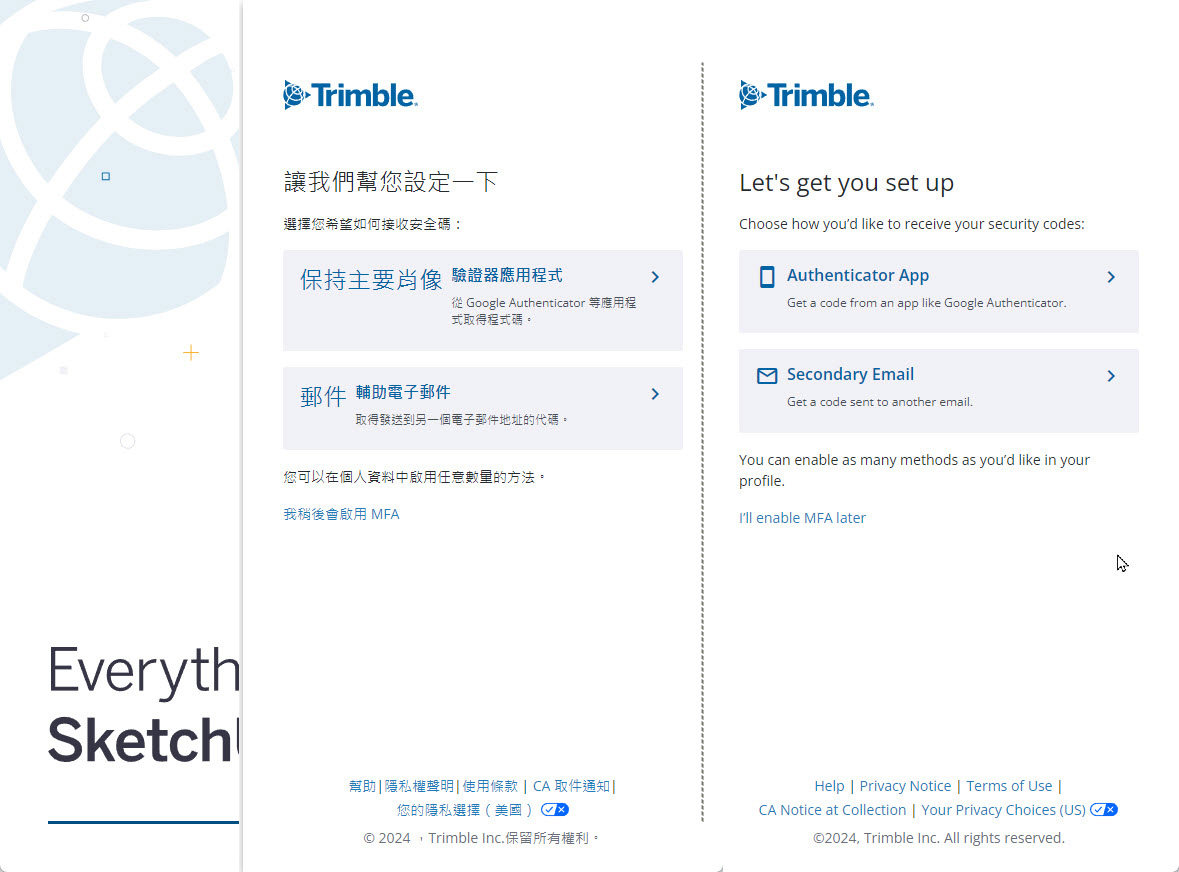
接下來個別示範 (圖片會以中英翻譯對照呈現)
(方法A) 使用Authenticator APP
(1)點選第一個使用手機APP驗證的方式,畫面會出現QR Code
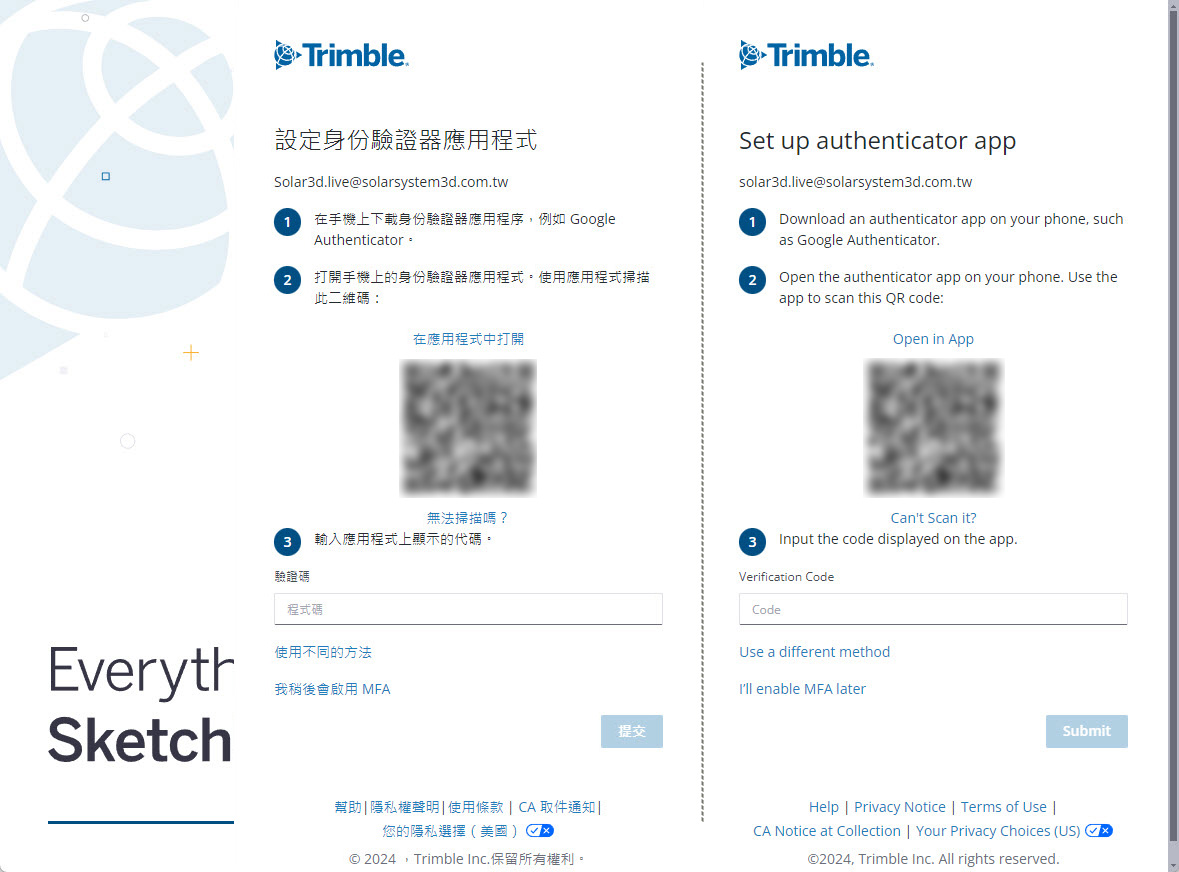
(2)需要先用手機下載且安裝Authenticator APP,在APP商店搜索並下載(推薦使用Google的)
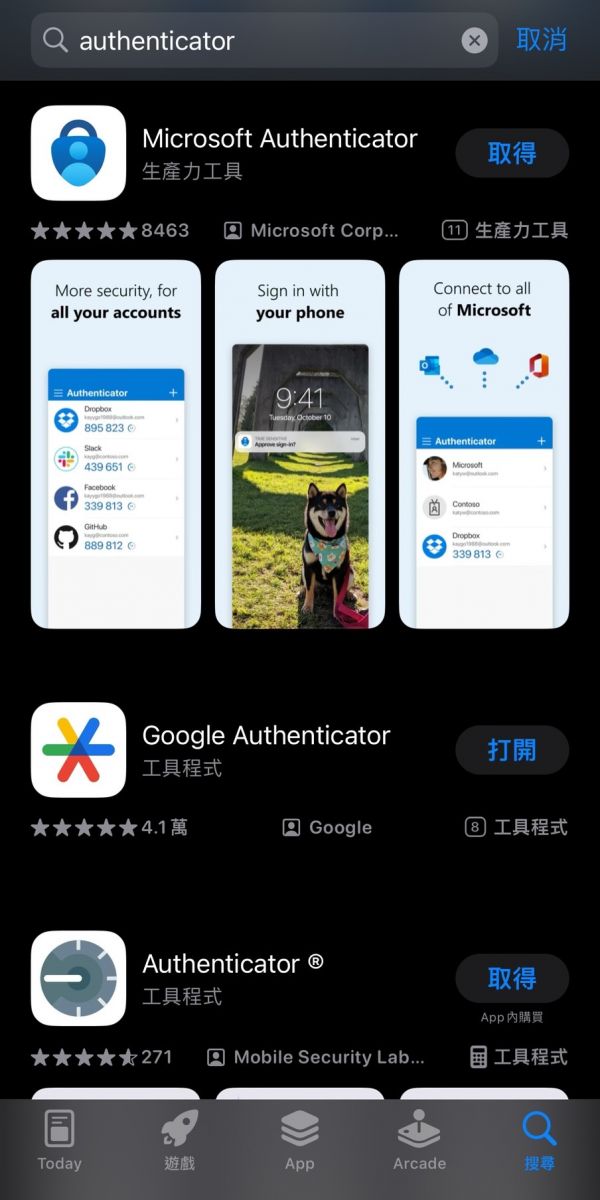
(3) 手機開啟Authenticator APP (以Google Authenticator示範),按右下角 + 號,選擇「掃描QR圖碼」
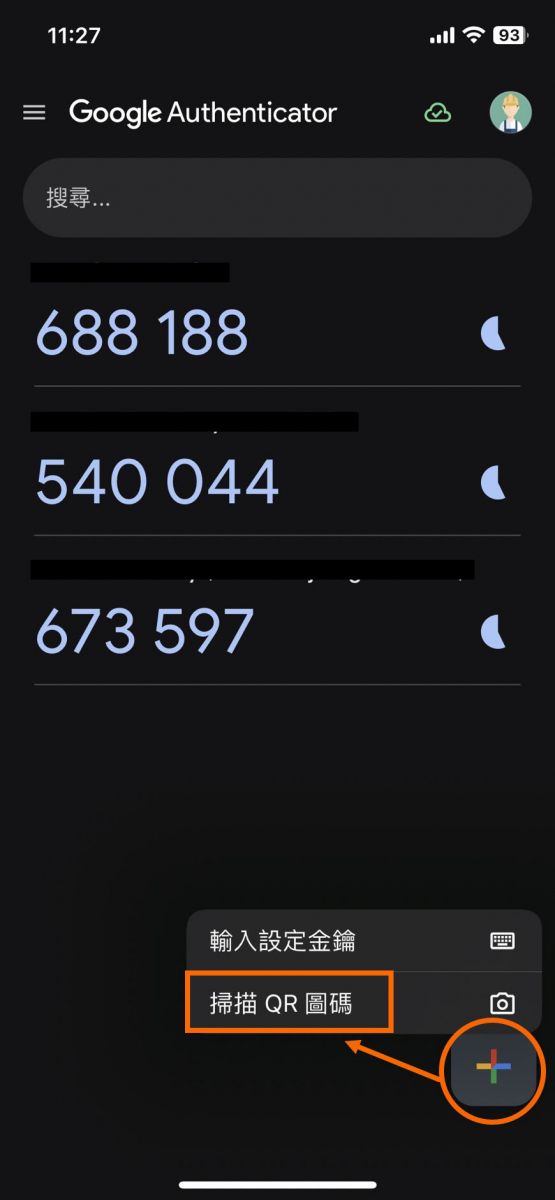
(4) 掃描的綠框掃描電腦畫面的QR Code

(5)列表中出現Trimble Identity(後方會接申請的E-mail),此欄位出現的驗證碼就是Trimble帳戶的雙重驗證碼(請注意:驗證碼有時效,待後方圓餅跑完後,會更新成新的驗證碼)
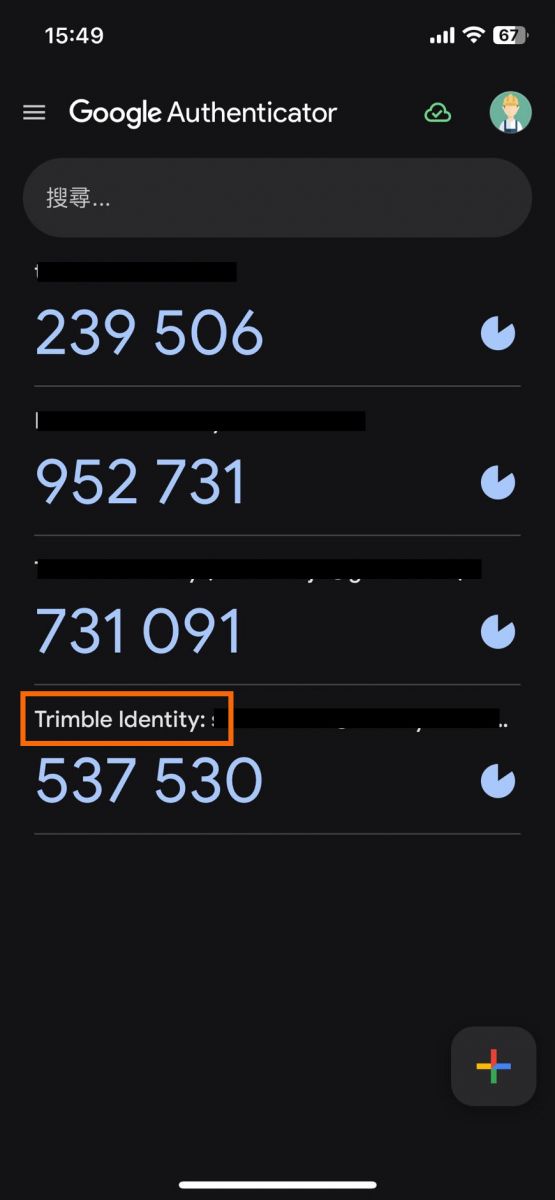
(6)回到電腦驗證設定畫面,將手機APP顯示的驗證碼輸入驗證碼欄位後提交即可
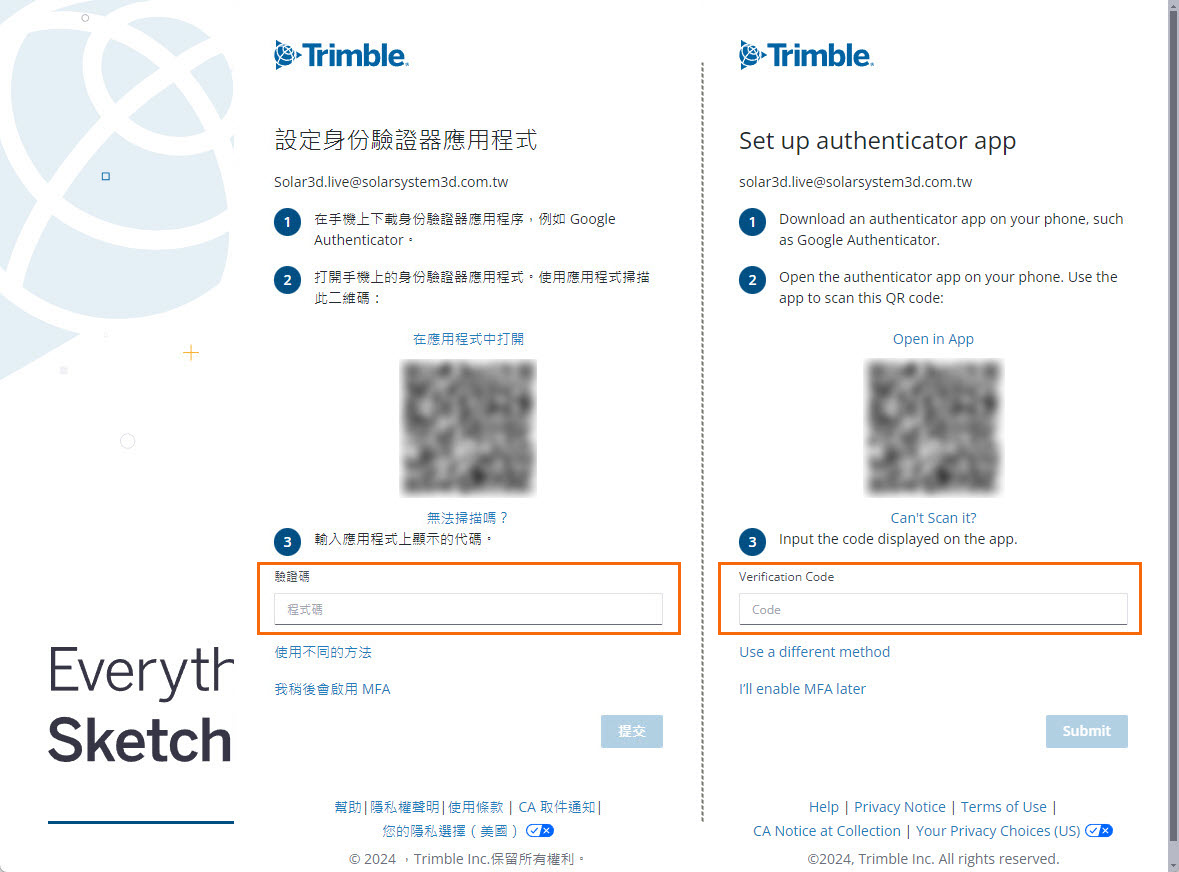
(方法B) 使用其他E-mail信箱
(1)點選第二個使用其他E-mail信箱的方式,輸入其他可以正常收信的E-mail
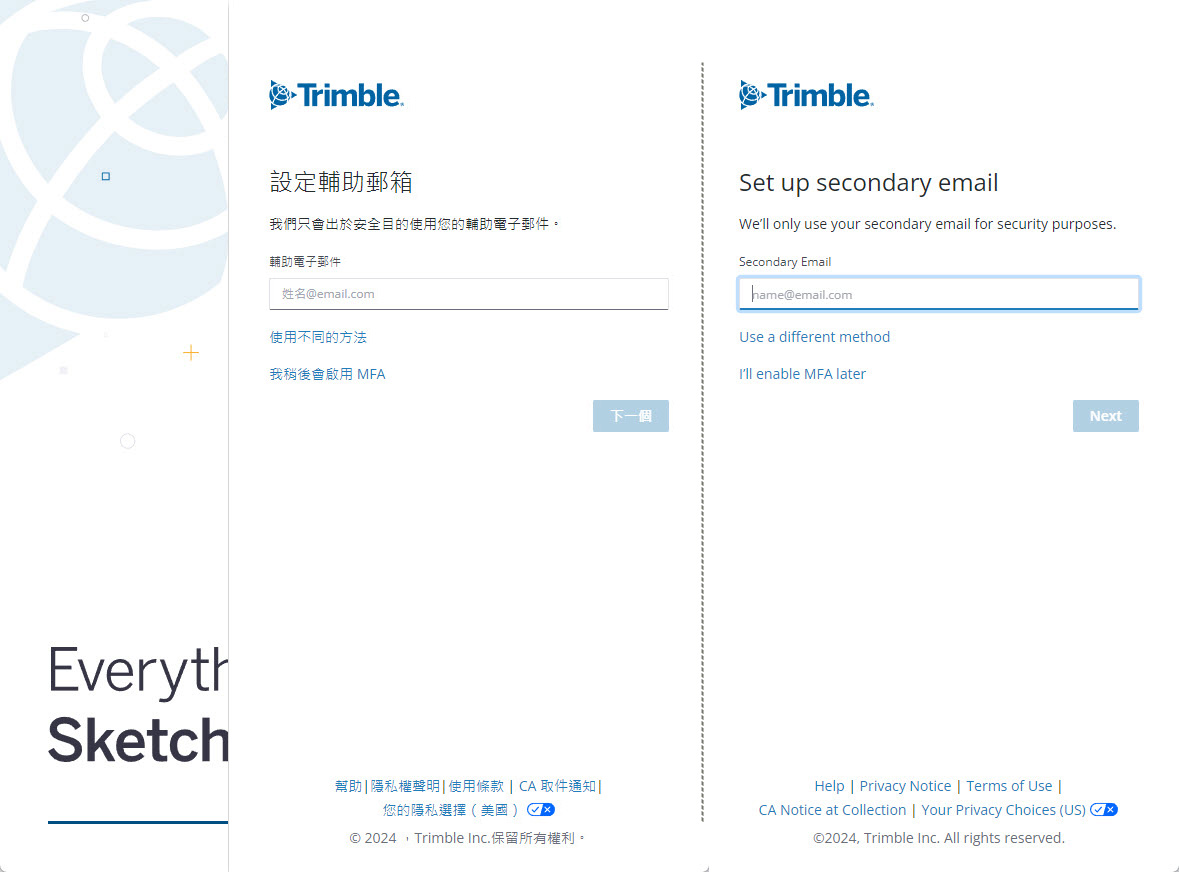
(2)到剛剛輸入的E-mail信箱收取信件,將驗證碼輸入此欄位後提交即可
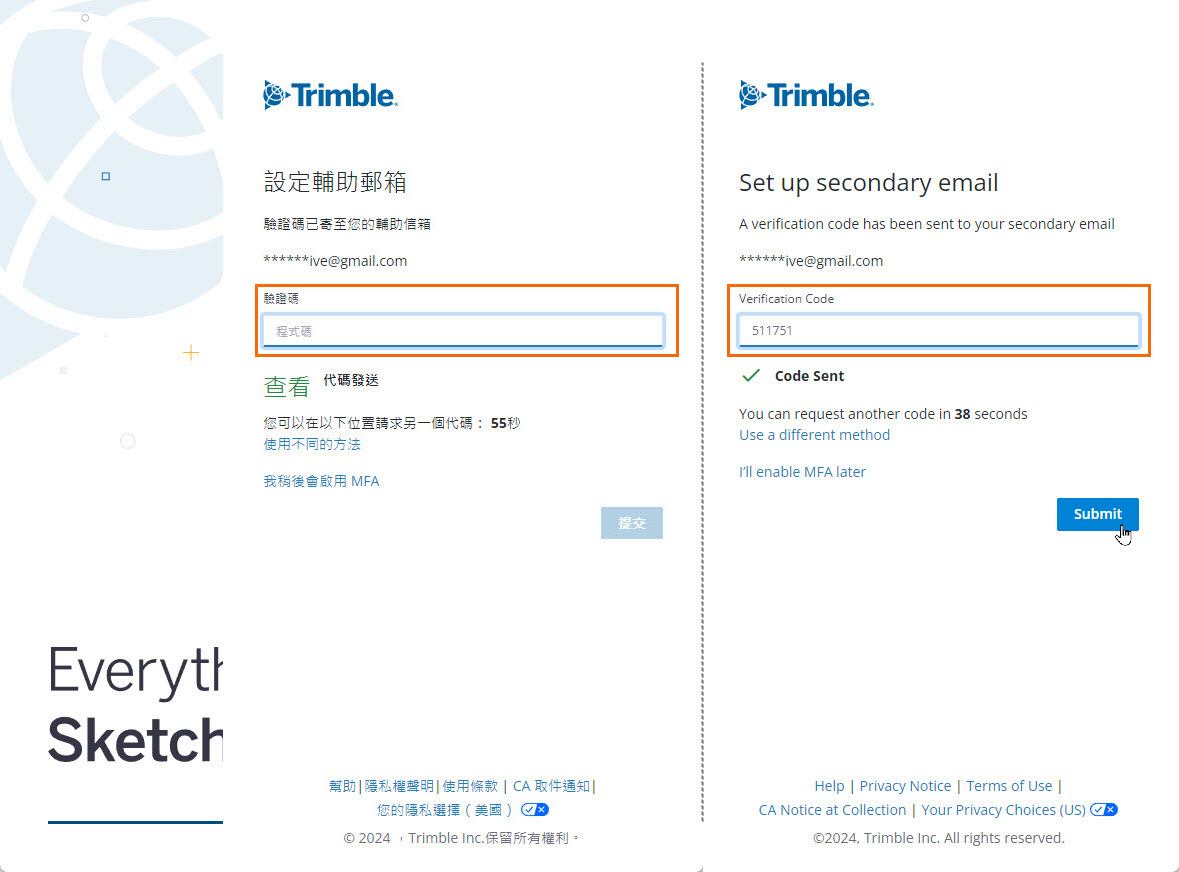
帳戶就建立完成囉!
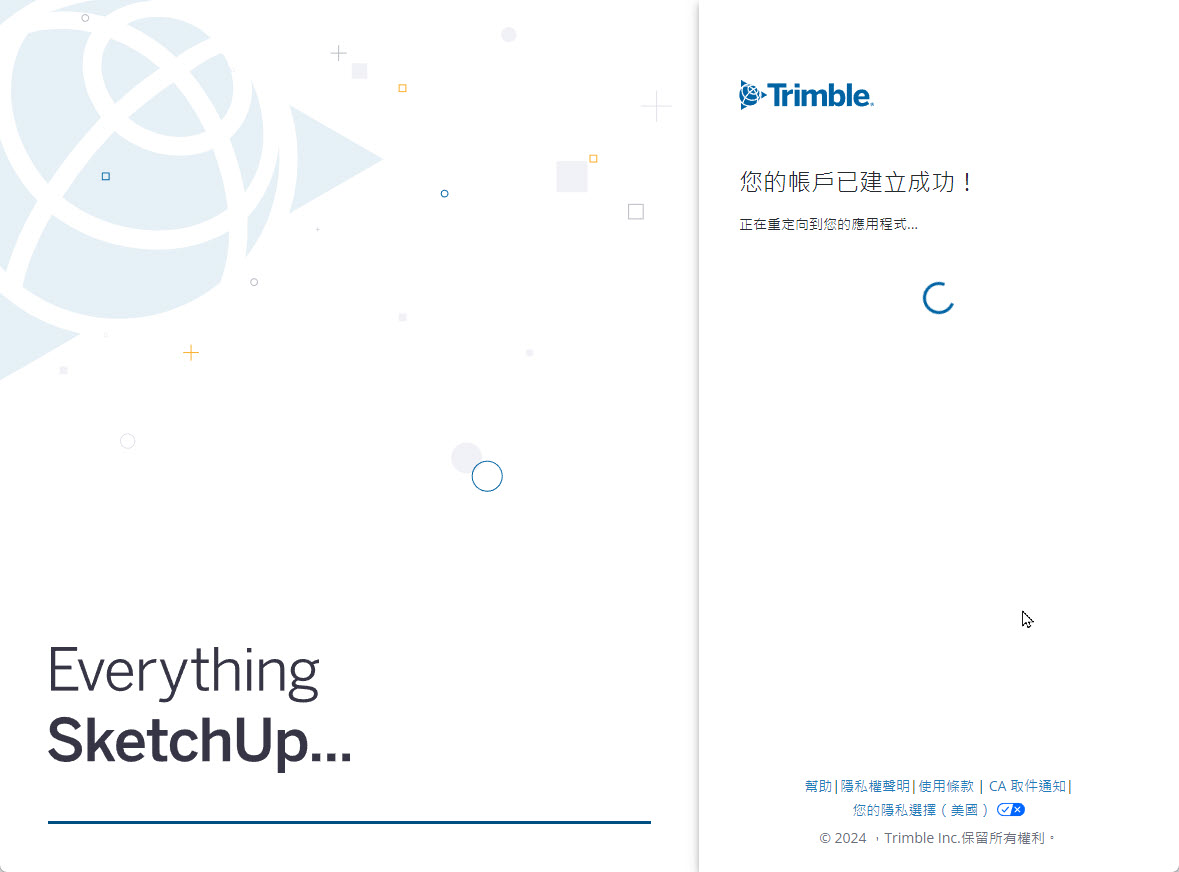
不論使用哪一個驗證方式,未來要登入3D Warehouse(模型下載)或是Extension Warehouse(外掛下載)時,除了帳號密碼外,都需要再度使用剛剛選取的雙重驗證方式再次驗證登入,登入成功畫面如下圖。
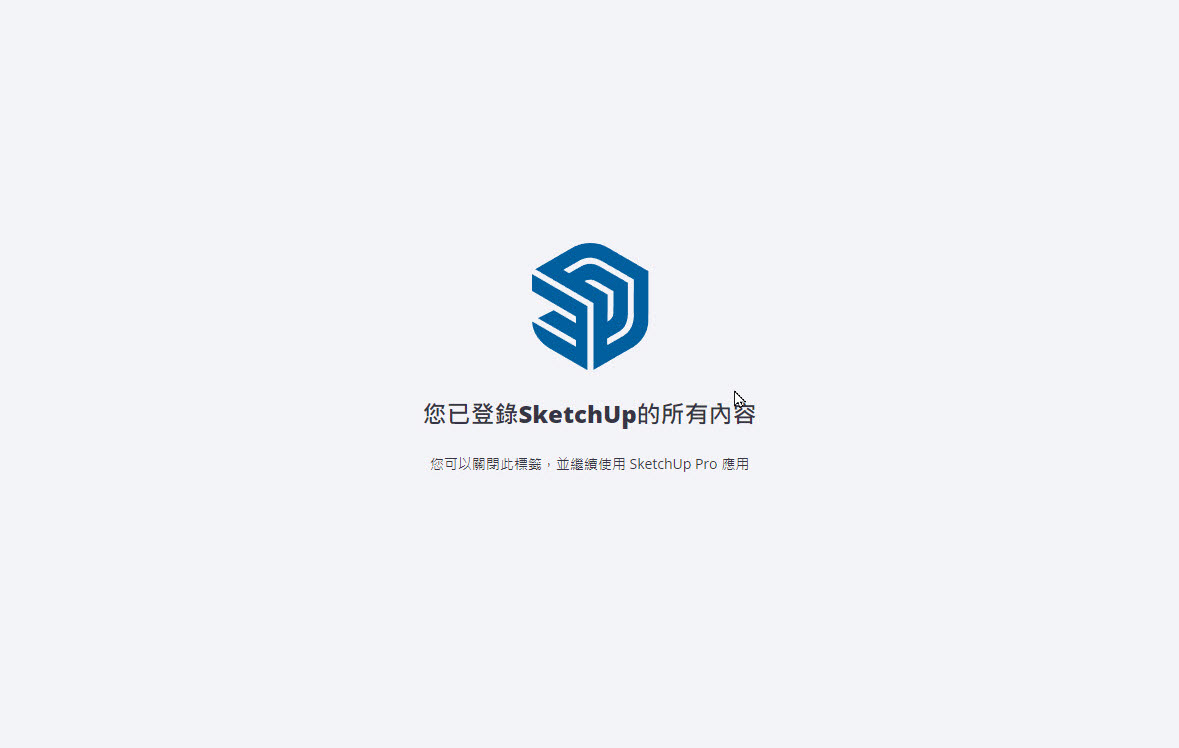
關閉登入成功的網頁畫面,回到SketchUp,此時3D Warehouse模型庫開啟,按下右下角接受條款就可以正常下載模型了。
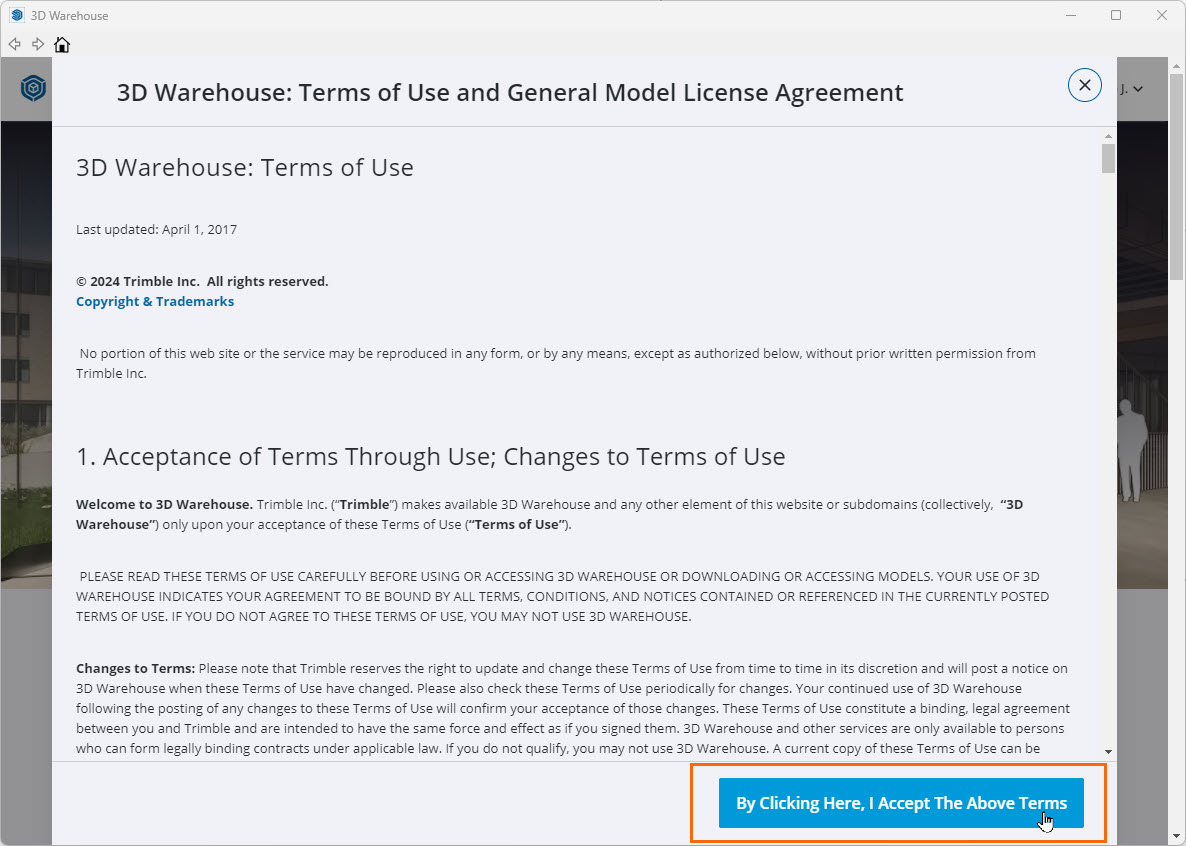
|方式二:從網頁版3D Warehouse下載模型(適用所有人,但下載的模型只有SketchUp2021以上可以開啟)
點我去網頁版3D Warehouse
(1) 進入網頁版3D Warehouse,首頁右上角登入帳戶
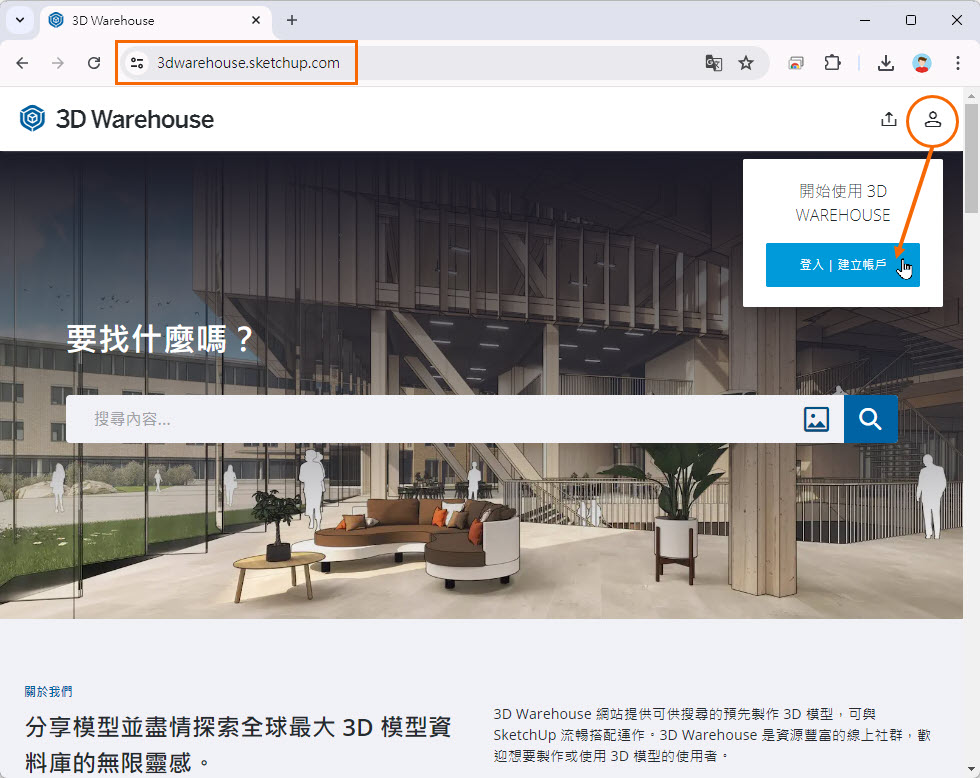
(2) 使用Trimble帳戶或直接連動Google、Apple、Microsoft帳戶登入,這個方式是即使沒有申請Trimble帳戶都可以直接連動其他信箱帳戶登入(如果要建立新的Trimble帳戶,依照前面相同的方法申請再登入即可)
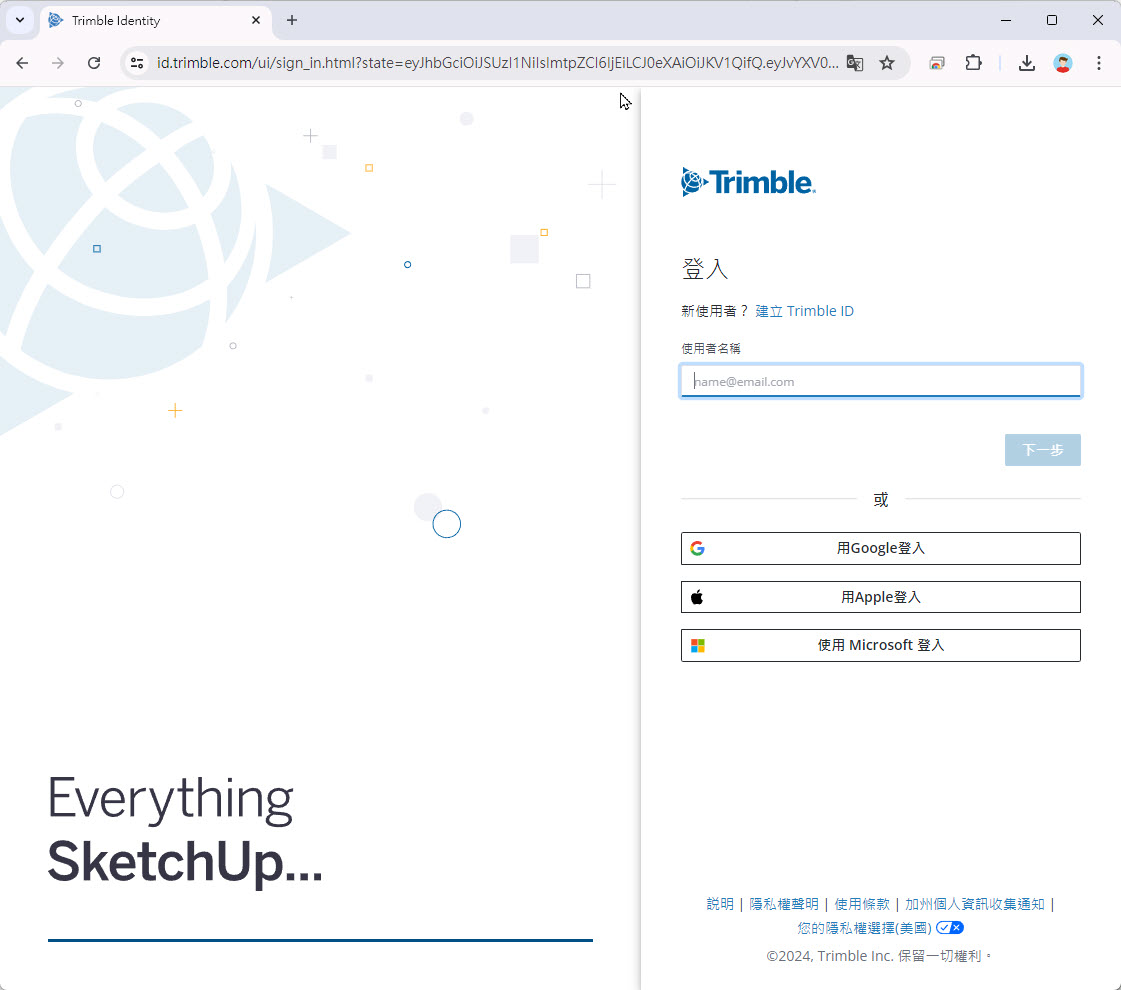
雖然不管是從SketchUp裡連結3D Warehouse或是直接開啟網頁版3D Warehouse,
都一定要登入才能下載模型,但依我的經驗,登入一次後系統會自動記錄,不用每次開都要重新登入;
另外新版的3D Warehouse還多了許多個人化的新功能喔! 可蒐藏、發布模型等等,之後會再跟大家分享!
不過還有一點要特別注意:現在所有模型已經不能下載舊版本,僅有SketchUp2021以後的版本可以開啟使用了喔!
|同場加映
推薦文章:原來SketchUp線上模型庫可以自行修改尺寸!?教你怎麼免費在3D Warehouse修改並下載!
推薦文章:如何增加在3D Warehouse搜索SketchUp模型的效率?
#sketchup教學推薦#sketchup模型#sketchup 3d#sketchup layout#學閱多線上教學平台
|推薦課程


|推薦書籍

|作者

|點擊加入我們的LINE好友,獲得更多即時訊息與限定好康

|更多豐富的教學內容,歡迎點選下方按鈕連結我們的Youtube頻道!


